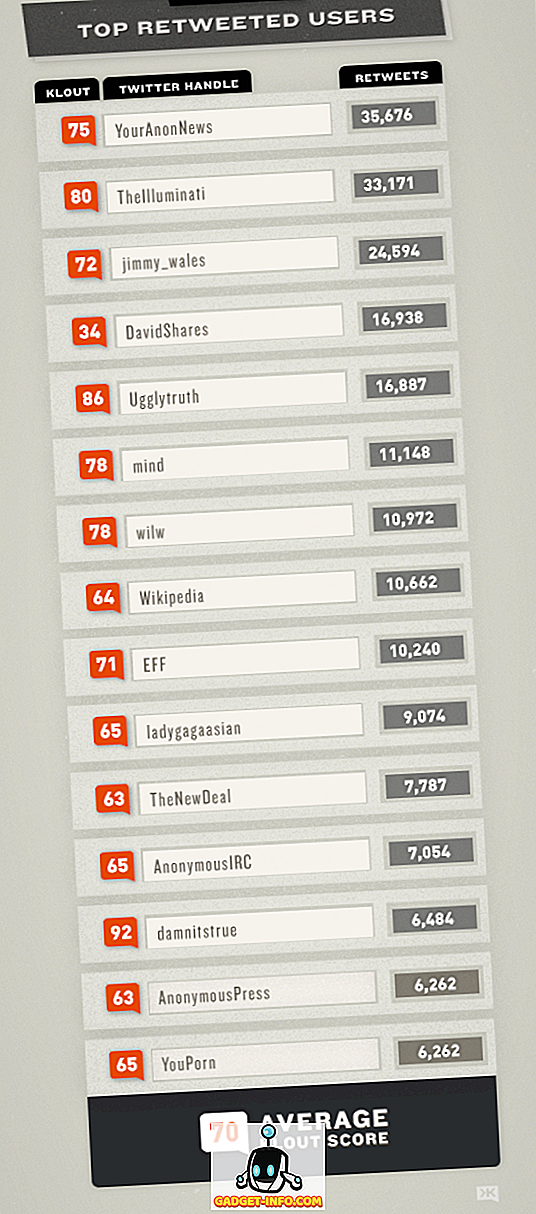Nii et sa said just oma esimese sinise surmakraani (BSOD) või võib-olla oma kahekümnenda? Igal juhul ei tea enamik inimesi, kuidas BSOD probleeme ise lahendada. Kui teie perekonnas on keegi geeky, võivad nad selle teie jaoks lahendada, kuid on palju kordi, kui peate "dump" failid tehnilisele isikule saatma, et nad saaksid probleemi põhjuse kindlaks määrata. .
Dump failid on lihtsalt logifailid, mis on loodud BSODi tekkimisel. Sellel on kõik veaga seotud andmed ja seda saab analüüsida, et teha kindlaks, mis põhjustas vea. Selles postituses räägin teile mõnedest vabadest programmidest, mis haaravad teie jaoks dumpingufailid ja kas neid vaatavad või loovad kenasti organiseeritud kausta, mida saate zipida ja postitada foorumisse, e-posti oma IT-osakonda, e-kiri sõbrale jne. Saate alati otsida faile ja proovida neid ise analüüsida ning ma olen ka läbinud natuke sellest allpool.
Kui soovite proovida ja vaadata krahhi aruandeid ise, võite proovida teist vahva programmi nimega BlueScreenView.
//www.nirsoft.net/utils/blue_screen_view.html

Programm kontrollib automaatselt kõiki teie minidump-faile, mis on põhiliselt kasulikud krahhi-faili failid, ning kuvab iga tabeli kohta teavet iga krahhi kohta. Minidump-failid peavad olema väiksema tähtsusega ainult olulise teabe abil, nii et seda saab Interneti kaudu hõlpsamini saata.
Mis see programm on lahe, on see, et näete algset sinist krahhi ekraani, mida Windows kuvab, ja terve hulga muid andmeid, sealhulgas krahhi aega ja iga draiveri faili nime / kirjeldust, mis võib olla põhjustanud krahhi.

Üldiselt on BlueScreenView väga hea, kuid on aegu, kui see põhjustab probleemi põhjuseks vale draiveri. Selle põhjuseks on see, et see eeldab, et viimane draiver laaditakse enne, kui põhjus on tekkinud, ja seetõttu annab see Microsoft juhtidele rohkem süüdistusi kui kolmanda osapoole draiverid, mis on tõelised süüdlased.
Windowsi silumine tööriistad
Kui sa tõesti tahad oma käed määrduda, ilma et oleks vaja tehnilist guru, saate alla laadida Windowsi silumine tööriistad, mis nõuab Windowsi SDK allalaadimist. Sul on ka võimalus alla laadida uuem debug-tööriist WinDbg eelvaade. Sellel on parem esiotsa ja see on kiirem kui algne WinDbg tööriist, mis on SDK-s. WinDbg'i saate alla laadida siit:
//docs.microsoft.com/en-us/windows-hardware/drivers/debugger/debugger-download-tools
Vastasel juhul laadige Windows 10 SDK alla siit:
//developer.microsoft.com/en-US/windows/downloads/windows-10-sdk
Kui te seda installite, näete märkeruududega valikute loendit. Peate installima ainult Windowsi silumine tööriistad . Kõik muu saab märkimata.

Kui olete installinud, võite minna kõikidesse programmidesse ja näete uut kausta nimega Windows Kits, mille sees on silumine tööriist (WinDbg).

Lihtsalt käivitage programm ja klõpsake File ja Open Crash Dump .

Nüüd on vaja ainult otsida oma arvutis faile, mis lõpevad * .dmp või * .mdmp. Kõik minidump-failid leiate siit:
% SystemRoot% Minidump
Peidetud ja süsteemifailide vaatamiseks peate oma süsteemi seadeid muutma, vastasel juhul ei kuvata neid. Kui prügivedu on avatud, püüab ta seda analüüsida ja öelda, kus probleem tekkis. Prügila faili analüüsimiseks on hea kasutada BlueScreenView ja WinDbg, sest need võivad anda erinevaid vastuseid.
See ei ole kindlasti põhjalik juhend dumpifailide lugemiseks või analüüsimiseks, kuid loodetavasti jõuab see õigete suundadega, sõltuvalt sellest, mida tahate dump-failidega teha. Naudi!